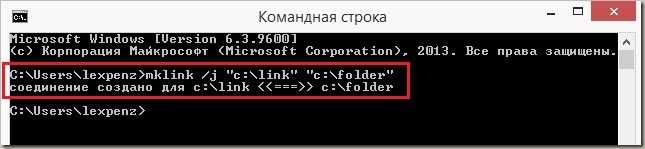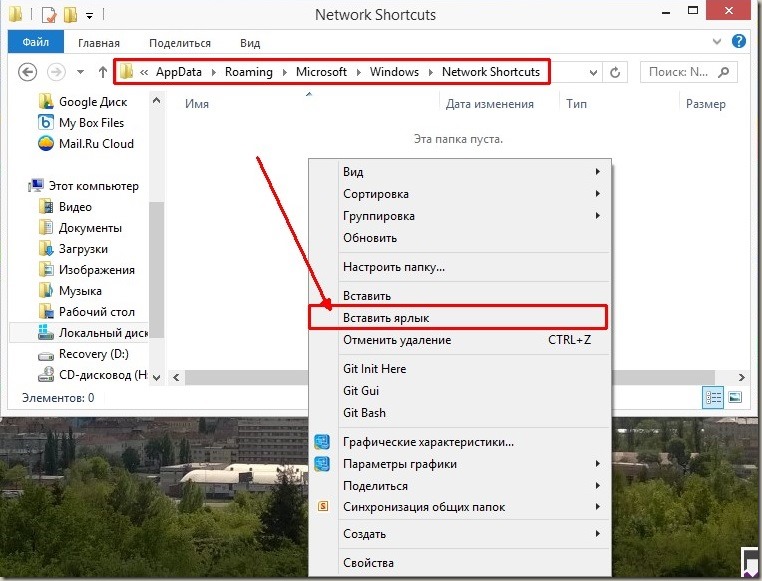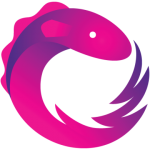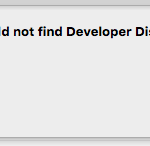Так называемые символические (или символьные, symbolic link) и жёсткие (hard link) ссылки широко применяются в операционных сиcтемах *nix, когда нужно сослаться на какой-либо файл, но не хочется плодить много его копий. Наличие подобной ссылки на файл позволяет работать с ним так, как будто ссылка и есть сам файл. В ОС Windows ссылки не очень распространены. Максимум, что попадается на глаза обычным пользователям — ярлыки. Тем не менее, начиная с Windows Vista, в операционной системе от Microsoft имеется возможность работы с символическими и жёсткими ссылками. О том, как это реализовано, и пойдет речь в этом посте.
Отличия жёстких ссылок от символических я подробно рассмотрю в отдельной публикации. А сейчас, немного истории.
Как в ОС Windows появлялась поддержка ссылок.
Первой, еще в Windows NT4 появилась поддержка жёстких ссылок (hard link). Они работают аналогично *nix системам. Их можно создать только для файла.
Далее, в Windows 2000 появились Junction Points, аналог символических ссылок, который может ссылаться только на директорию (папку).
Начиная с Windows Vista представлена поддержка символических ссылок (simbolic link). В отличии от жёстких ссылок и Junction Points, их можно создавать как на файл, так и на директорию (папку).
Теперь, наконец, перейдем к главному – процессу создания ссылок в Windows. Скажу сразу, что существует два стандартных способа это сделать. Все остальные (такие, например, как плагин для Total Commander’a), лишь эксплуатируют встроенные возможности, делая их использование более удобным для пользователей).
Как создать символическую ссылку в Windows 8.1 с помощью командной строки
Сразу замечу, что именно с помощью командной строки. Используемая команда отсутствует в Power Shell.
В ней нужно выполнить следующую команду:
|
1 |
mklink /j "c:\link" "c:\folder" |
Здесь:
/j – атрибут, который говорит, что ссылка будет создана для каталога;
c:\link – расположение и имя создаваемой ссылки,
c:\folder — путь к папке, на которую создается ссылка
В случае успешного создания ссылки, в командной строке вы увидите примерно такое сообщение об успешно созданном соединении:
Как создать символическую ссылку с помощью графического интерфейса Windows 8.1
В Windows 8.1 (равно как и в Windows 7 и Vista) есть возможность создания символьной ссылки не прибегая к командной строке. Делается это следующим образом:
1) Находим папку, для которой мы хотим создать символьную ссылку.
2) Нажимаем либо CTRL+C, либо кликаем правой кнопкой мыши -> копировать, чтобы поместить путь к папке в буфер обмена
3) Переходим в следующую папку:
C:\Users\*имя пользователя*\AppData\Roaming\Microsoft\Windows\Network Shortcuts
(Если вы не видите папку AppData, вам необходимо включить отображение скрытых файлов и папок)
4) В любом месте открытой папки кликаем правой кнопкой мыши и в появившемся контекстном меню выбираем «Вставить ярлык»:
Система создаст в этом месте символьную ссылку на «скопированную» на втором шаге папку. Теперь можно спокойно перенести ссылку в любое нужное вам место и переименовать как угодно. Она продолжит указывать на то же самое место.
Символические и жесткие ссылки могут быть очень полезны в работе. Более подробно о том, как их использую я, будет рассказано в одном из следующих постов
Полезная статья? Их будет больше, если вы поддержите меня!